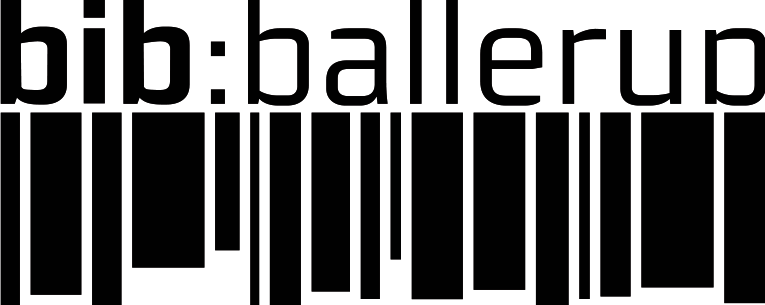Totrins login på din Google konto
De fleste af os, inklusiv iPhone og iPad bruger, har en Gmail-konto.
Måske anvender vi Google foto eller har en Gmail-konto og så har vi en Google konto. Ligeledes hvis du har en Android telefon så har du en Google konto. Som oftest er brugernavnet til din Google konto netop din Gmail adresse, så er det kun din adgangskode, der beskytter dig mod at få din konto hacket!
- Totrins login har til formål at sikre dig mod at nogen hacker din Google konto, og måske ændre adgangskoden, i så fald er du lukket ude fra dine mails og fotos.
- Totrins login betyder IKKE at du skal gøre noget ekstra i dagligdagen, kun hvis du logger ind på en fremmed computer eller giver en app eller program lov til at læse data på dit Google Drev
Sådan aktivere du totrins login på din konto
Gå til din Google konto ved at skrive https://myaccount.google.com/ i browserens (Chrome) adresselinje
Hvis du ikke er logget ind på din Google konto, vil du blive bedt om det.
Du vælger Sikkerhed i menuen til venstre

Gå ned til “Sådan logger du ind på din Google-konto”
Her kan du se hvordan login og gendannelse af adgangen til din Google konto er sat op. Bemærk at Google bruger ordet Totrinsverificering for Totrins Login
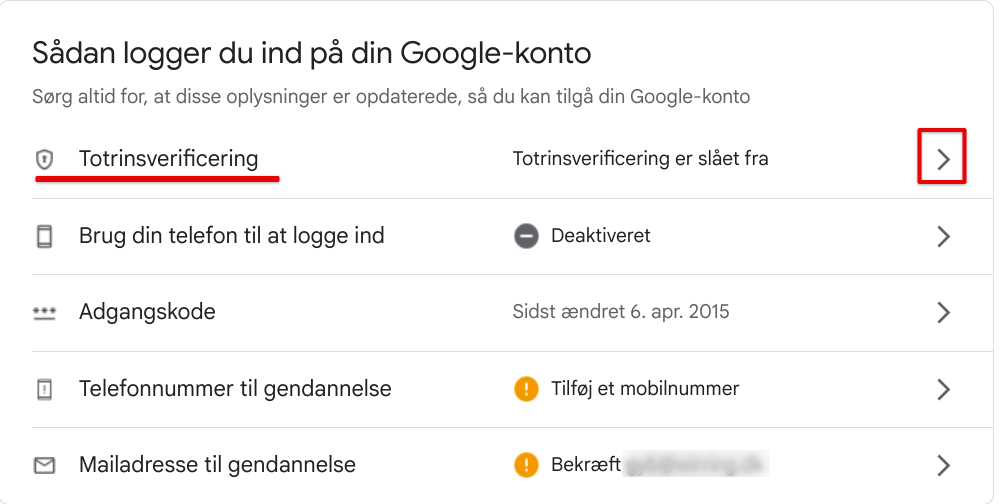
For at aktivere Totrinsverificeringen skal du klikke på -> ude til højre og du vil blive bedt om at gentage din adgangskode til Google kontoen.
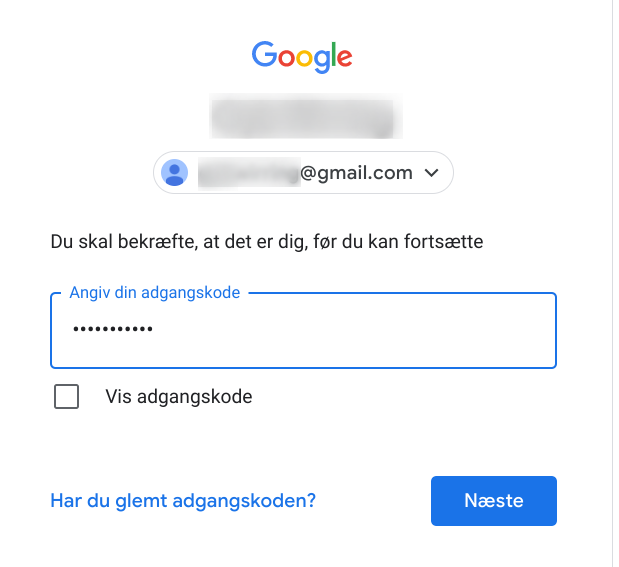
Der er nu flere muligheder for at bekræfte login på din Google konto.
- Google vil allerhelst åbne en pop-up box på en anden af dine enheder og bede dig om at sige ja eller nej til at det er dig der er i gang med at logge ind.
- Du kan angive dit mobilnummer og bede om en sms med en kode, du skal taste ind for at fuldføre dit login.
Sms kode på mobiltelefon anbefales. Bemærk at det ikke behøver at være en smartphone, en gammel mobiltelefon kan sagtens bruges !
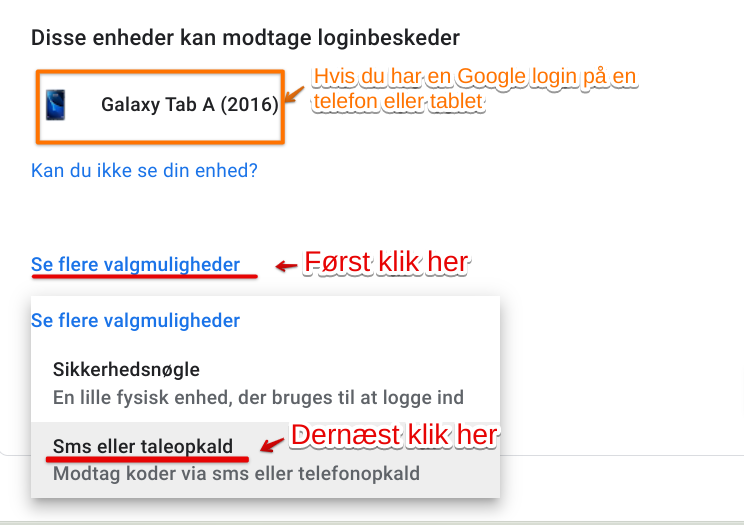
Du vil nu få en kode pr Sms du skal taste ind for at sikre at det er dig og din mobiltelefon
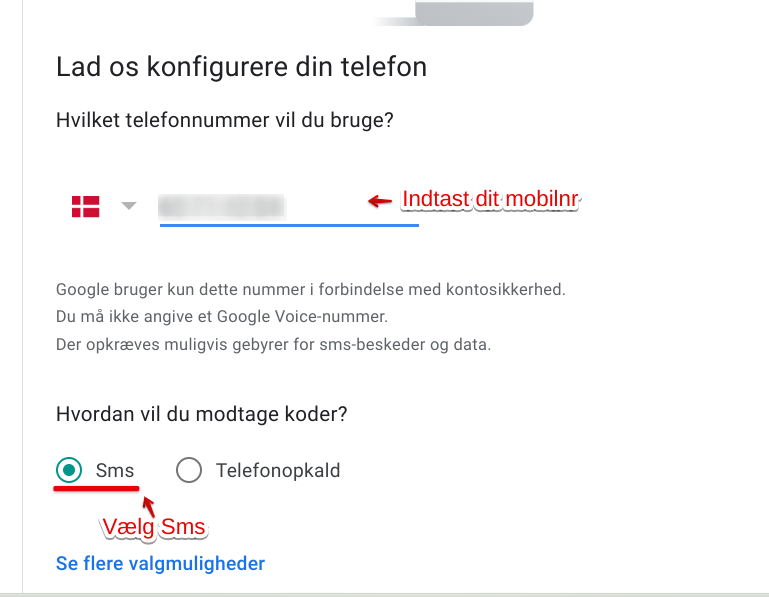
Herefter vil din Totrins Login se sådan ud:
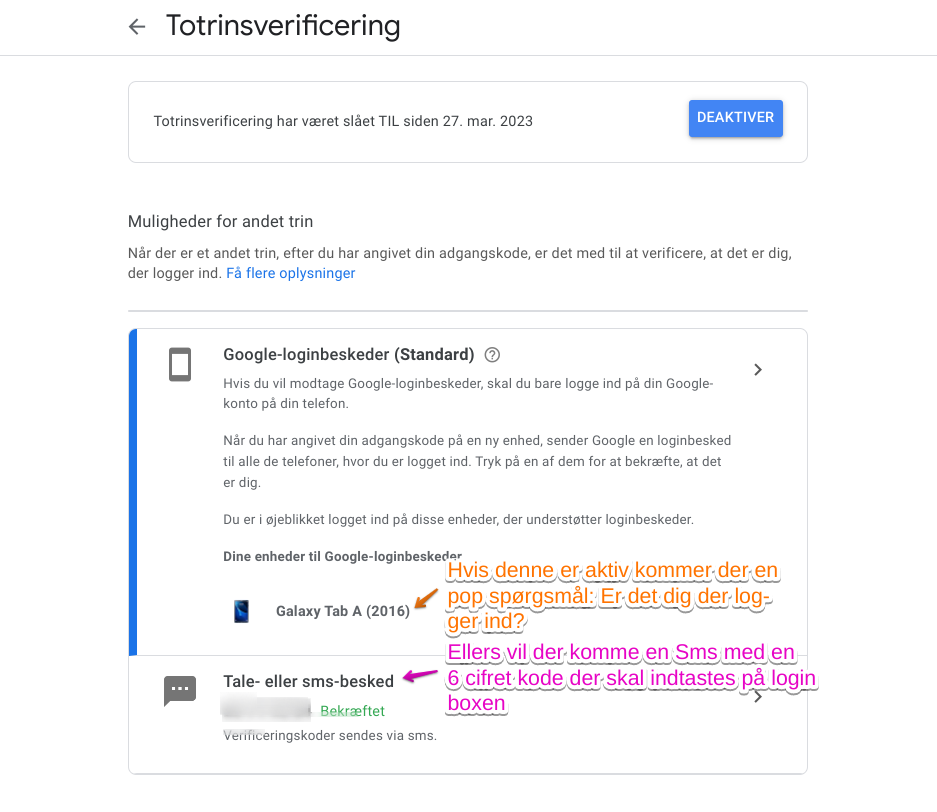
Når du så bliver logget ind på en ny computer, tablet eller mobil, vil Google spørge om den fremover skal betragte stedet som sikkert og derfor undlade totrins login.
Sådan ser det ud når du logger ind på en ‘ikke kendt’ PC
Efter indtastning af brugernavn og adgangskode dukker denne dialogboks op:
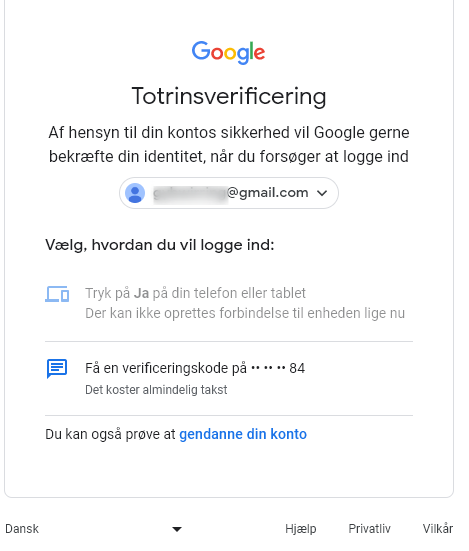
Her trykkes så på få en kode på SMS - det kan se sådan ud:
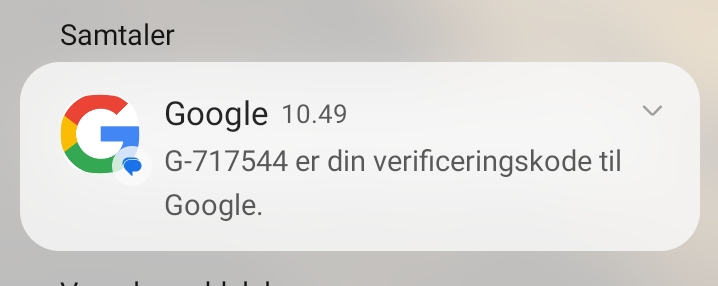
Koden indtastes. Bemærk at “G-” er fortrykt på linjen.
Bemærk tjek-boks med teksten “Spørg ikke igen på denne enhed", som jeg har sat rød ramme om.Sætter du tjek-mærke her vil Google opfatte denne enhed som sikker og IKKE sende kode på sms for at logge ind på denne enhed næste gang.

Backup løsning hvis uheldet er ude.
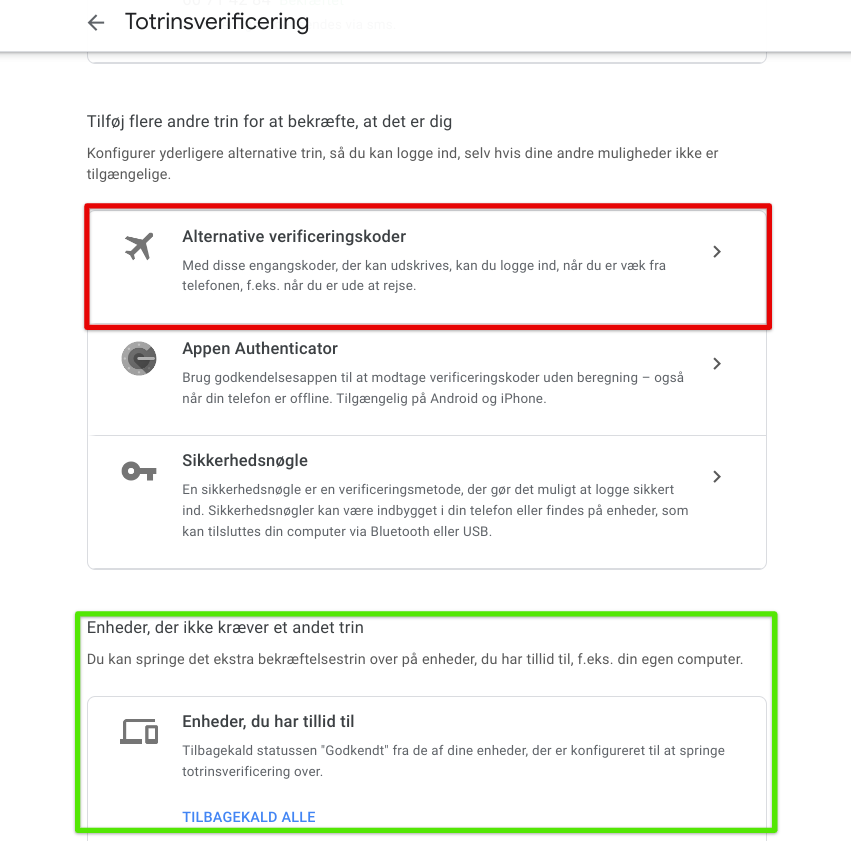
GRØN RAMME:
- Her kan man IKKE se hvilke enheder med har angivet tillid til, selv om teksten antyder det. MEN er der en enhed man har angivet tillid, som ikke længere er sikker (solgt, forsvundet etc) bliver man nødt til at tilbagekalde alle.
- Så første gang man login ind på en ‘sikker’ enhed, må man gennem totrins login, og så vælge tillid til enheden igen.
RØD RAMME:
- Hvis nu din mobiltelefon dør og du har brug for at logge ind på en anden computer, er du lidt ud og s….. Derfor er der en backup løsning, nemlig at få lavet et lille antal (10) alternative koder, man kan benytte i stedet for at den sms kode der ikke er kommer frem.
Klik på > til højre for “Alternative verifikationskoder"
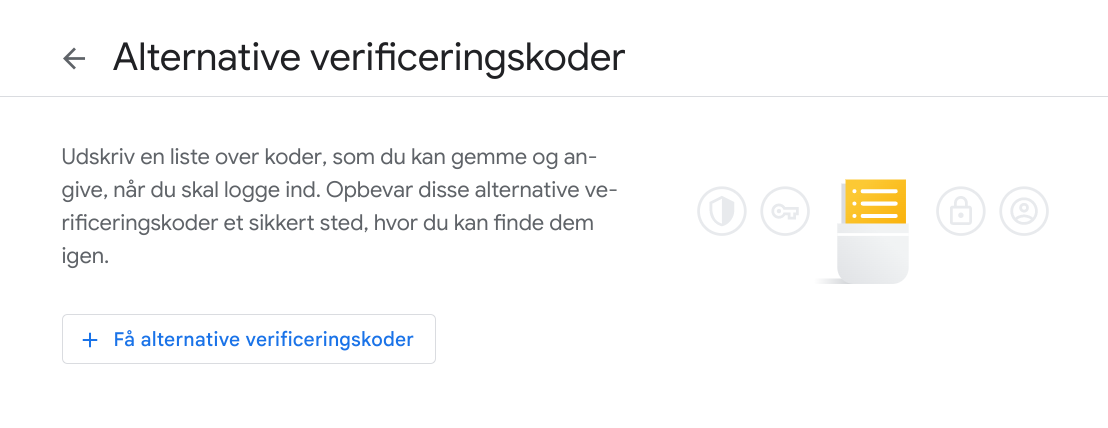
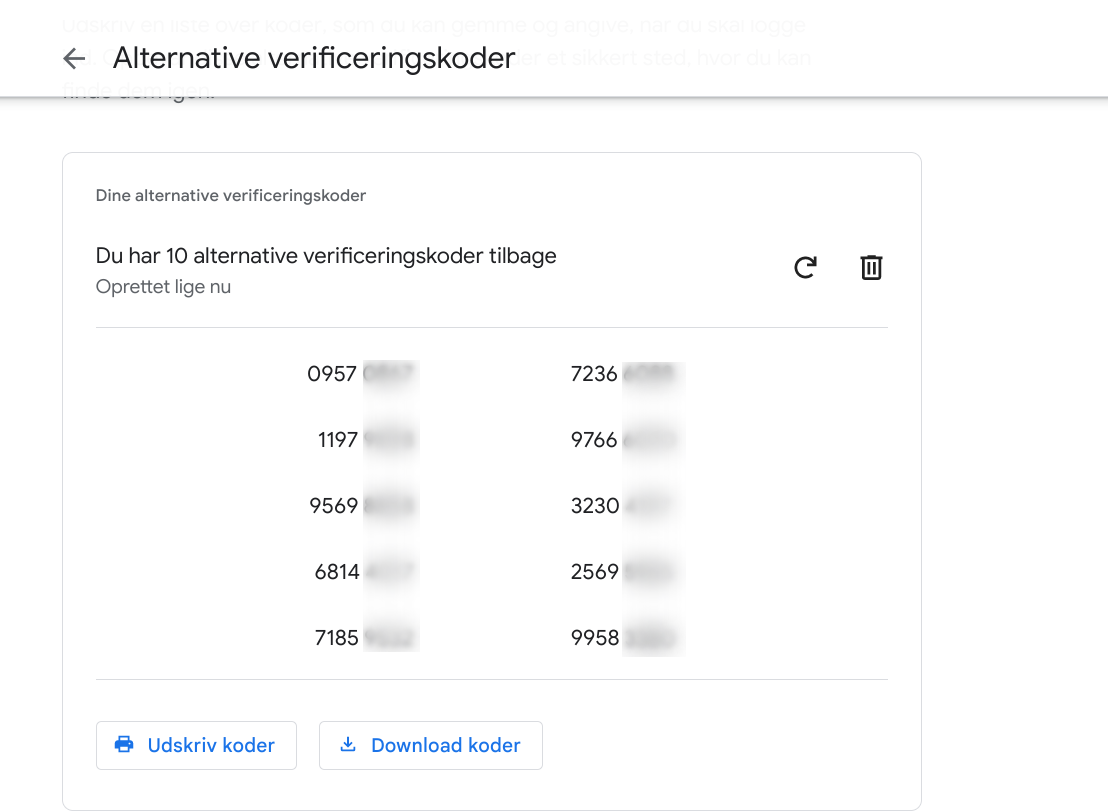
Man kan downloade dem, og gemme dem et sted digitalt, eller udskrive dem og have dem liggende ‘et sted’
De viste kode er slettet.
Artiklen er skrevet af Erik Wirring, som er IT-frivillig i IT-stuen